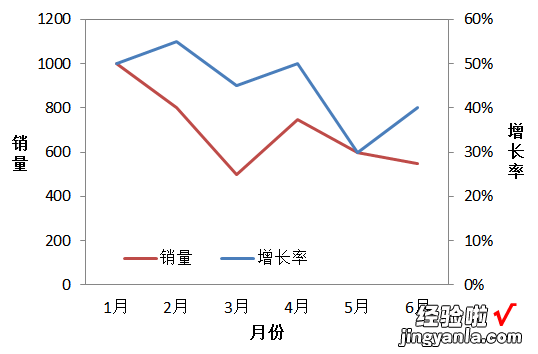经验直达:
- excel文字怎么添加双下划线
- 如何在excel中做双线图表
一、excel文字怎么添加双下划线
excel文字怎么添加双下划线?excel是我们很经常用到的办公室电脑软件,功能强大,有些用户不知道怎么给excel单元格文字添加双下划线,接下来小编就教大家如何给excel文字添加下划线 。
excel单元格文字添加下划线的方法:
1、打开excel之后我们选择需要合并的单元格,如图所示:
2、选择单元格之后再在开始里找到合并居中选项,如图所示:
3、点击合并居中选项 , 可以看到此时的选择的单元格就被合并到一起了 , 如图所示:
4、再在这个合并的单元格内输入我们的文字 , 如图所示:
5、选择输入的文字,然后再在开始里找到下划线选项,如图所示:
6、点击下划线在其下拉菜单那里找到双下划线选项,如图所示:
7、点击双下划线选项,可以看到单元格内的文字就出现了双下划线,如图所示:
以上就是excel单元格中文字添加双下划线的教程,希望能够帮助到大家 。
二、如何在excel中做双线图表
Excel中通过数据系列可以绘制多条曲线 , 如果不同曲线数据差异较大而影响显示,可以将差异较大的数据显示到次坐标轴上,从而实现双线图表 。下面以Excel 2010为例演示绘制下列数据的折线图:
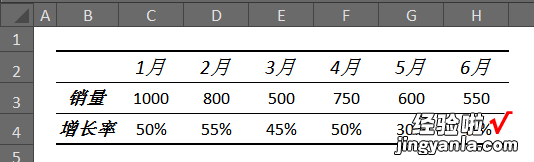
1、选中数据区域(B2:H4),插入折线图 。如下图所示,由于销量和增长率在数值上差异较大,所以销量数据完全覆盖了增长率的显示 。
【如何在excel中做双线图表 excel文字怎么添加双下划线】
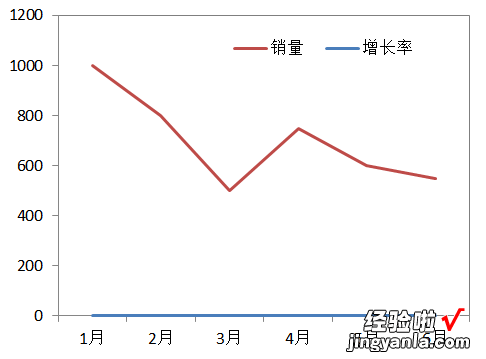
2、下面将增长率数据显示到次坐标轴上:选中“增长率”系列→右键菜单→设置数据系列格式→次坐标轴 。
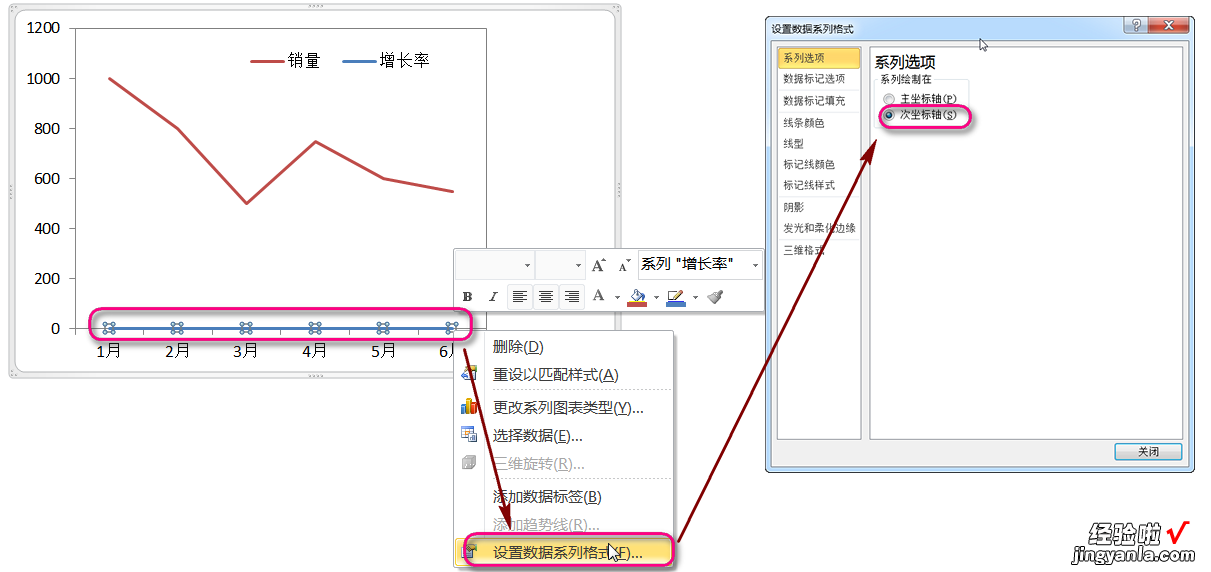
3、添加坐标轴标题并简单设置格式后效果如下